Effiziente Möglichkeiten zum Exportieren von iBooks auf PC und Mac
iBooks ist eine großartige App, um Zugriff auf Bestsellerbücher verschiedener Genres zu erhalten. Sie können zahlreiche Bücher von verschiedenen Autoren kaufen, um sie auf Ihrem iPhone und iPad zu lesen. Aber irgendwann will man Übertragen Sie die iBooks für den PC verwenden. Es ist auch notwendig, die Bücher auf einen PC oder Mac zu exportieren, bevor Sie sie auf anderen Plattformen laden können. Wir werden es Ihnen sagen So exportieren Sie Ihre iBooks auf Ihren PC und Mac mit verschiedenen Wegen.
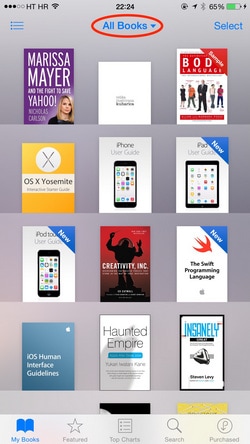
- Teil 1: Schritte zum Exportieren von iBooks für PC und Mac mit iTunes
- Teil 2: Uneingeschränkter iBooks-Export für PC und Mac mit iOS Transfer
- Teil 3: Alternative Möglichkeiten zum Übertragen von iBooks
- Teil 4: Wondershare DrFoneTool – Telefon-Manager (iOS) – Empfohlener iOS-Manager für iPhone, iPad, iPod
Teil 1: Schritte zum Exportieren von iBooks für PC und Mac mit iTunes
Dies ist die häufigste Methode, um iBooks kostenlos auf den PC zu übertragen. Es werden Schritte aufgelistet, die zeigen, wie Sie ePub, iBooks Author-Bücher und PDF-Dateien mit iTunes auf Windows-PC oder Mac synchronisieren.
Wenn Sie das iPhone, iPad mit iTunes Ihres Computers verbinden und tun Datei> Geräte> Einkäufe übertragen, sollte es in den Bereich „Bücher“ der iTunes-Mediathek Ihres PCs kopiert werden
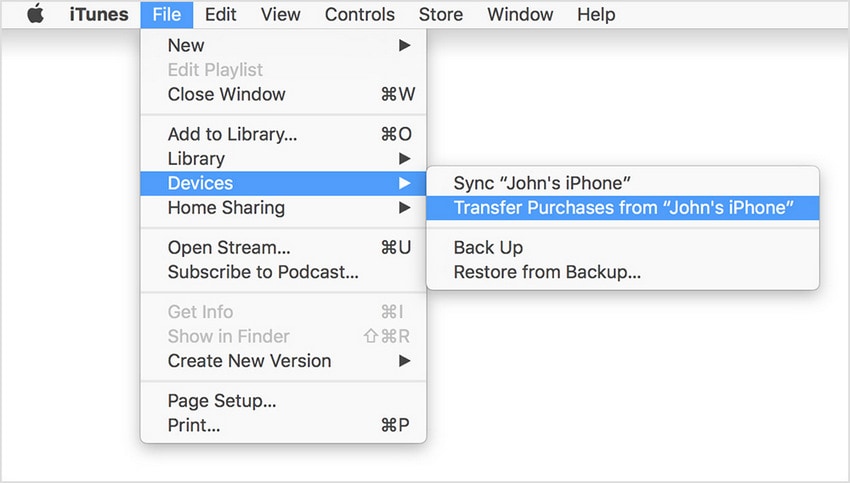
Sie müssen eine Lesesoftware auf Ihrem PC oder Mac installiert haben, um die iBooks lesen zu können. Das Hauptproblem bei dieser Methode ist jedoch, dass Sie nur eine begrenzte Anzahl von iBooks für den PC exportieren können. Bei iBooks gekaufte Bücher verwenden das Apple Fairplay DRM (Digital Rights Management), für das Sie sie nicht direkt auf Ihren Desktop oder Mac exportieren können. Für eine uneingeschränkte Übertragung müssen Sie eine im Internet verfügbare iBooks-Verwaltungssoftware installieren. Wir werden über einige von ihnen sprechen.
Teil 2: Uneingeschränkter iBooks-Export für PC und Mac mit iOS Transfer
iOS Transfer ist ein leistungsstarker iPhone- und iPod-Manager, mit dem Sie iBooks und andere Inhalte wie Kontakte, Musik, Fotos und Wiedergabelisten verwalten und auf Ihren Mac und Desktop exportieren können. Es beseitigt die DRM-Beschränkungen und kann auch verschiedene Dateien zwischen den beiden Plattformen importieren, synchronisieren und konvertieren.
Schritte zum Exportieren von iBooks auf PC und Mac mit iOS Transfer
Schritt 1 Verbinden Sie Ihr Gerät
Zuerst müssen Sie iOS Transfer herunterladen und auf Ihrem PC oder Mac installieren. Starten Sie dann das Programm und verbinden Sie Ihr iOS-Gerät mit dem USB-Kabel. Das Programm erkennt automatisch Ihren iPod oder Ihr iPhone.

Schritt 2 Auswahl der iBooks
Sobald Ihr Gerät verbunden ist, sehen Sie die Inhaltsliste Ihres iPhones im Menü auf der linken Seite. Auswählen iBooks aus den Optionen, um detaillierte Informationen über das Buch wie Format, Größe, Name des Autors usw. zu erhalten. Sie müssen die iBooks auswählen, die Sie exportieren möchten, indem Sie auf die Kästchen daneben klicken.
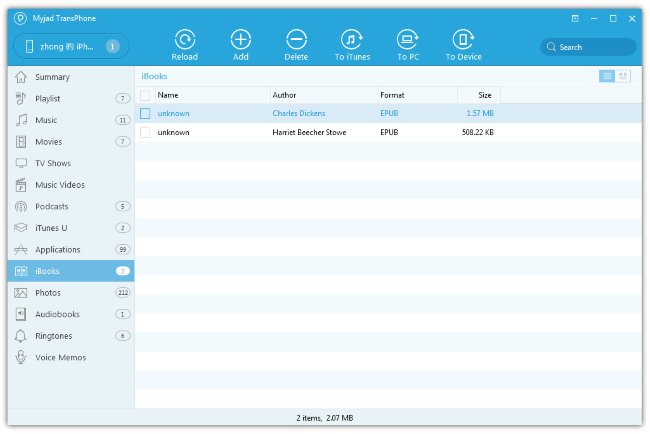
Schritt 3: Exportieren Sie iBooks auf Mac und PC
Nachdem Sie mit der Auswahl fertig sind, klicken Sie auf Zum PC Option, wenn Sie die iBooks für PC exportieren. Wählen Sie dann einen Zielordner auf Ihrem Desktop und drücken Sie OK, um den Export abzuschließen. Sie können die Option Zu iTunes verwenden, wenn die Übertragung für Mac erfolgt. Sie können die gespeicherten Bücher jetzt auf Ihrer Nicht-iOS-Plattform finden.

Alternative Möglichkeiten zum Übertragen von iBooks
Es gibt einige andere Programme mit denselben Funktionen wie das obige. Sie können sie ausprobieren, um iBooks für PC und Mac zu exportieren und sehen, ob sie für Sie geeignet sind.
1. Apowersoft Telefonmanager
Apowersoft ist ein umfassendes Programm zur einfachen Verwaltung Ihrer iOS-Daten. Sie können verschiedene Daten wie iBooks, Musik, Kontakte, Videos, Nachrichten und mehr ganz einfach auf Ihren Mac und PC exportieren. Sie können sogar unterschiedliche Inhalte zwischen den beiden Plattformen sichern, wiederherstellen, organisieren und importieren. Es bietet zwei Möglichkeiten, Ihre iBooks auf Ihrem Computer zu genießen: Ich zeige sie im Vollbildmodus auf dem PC an und übertrage sie auf Ihren Mac.
2. AnyTrans
AnyTrans ist eine großartige Möglichkeit, den Dateninhalt Ihres iPhone und iPad zu verwalten und zu organisieren. Sie können iBooks direkt auf PC und Mac exportieren und auch auf andere iOS-Geräte übertragen. Es unterstützt auch andere Dateitypen wie Nachrichten, Lesezeichen und Verlauf, Musik, Videos, Notizen, Kontakte, Apps usw., die auf Ihrem Gerät gespeichert sind. Es kann bidirektionale Datenübertragung von iOS-Gerät zu Gerät und von iOS zu Computer oder Mac und iTunes verarbeiten.
3. iExplorer
Sie können alles von iBooks zu Musik, Textnachrichten, Voicemails, Kontakten, Erinnerungen und Kalenderereignissen, Fotos, Notizen und mehr von iPhones, iPads und iPods auf Ihren PC oder Mac übertragen. Ausgewählte iBooks können in der Vorschau angezeigt werden, wodurch der Export unerwünschter Elemente entfällt. Sie können die Bücher mit einem Klick oder einfach per Drag & Drop exportieren. Sie können auch die Auto-Transfer-Funktion verwenden, um alles, was auf Ihrem Gerät gespeichert ist, auf Ihren Desktop zu exportieren.
4. Cucusoft iOS auf Mac und PC exportieren
Dies ist ein einfaches und benutzerfreundliches Programm zum Exportieren Ihrer iBooks und anderer Dateien von Apple-Geräten auf Windows oder Mac. Sie können Backups erstellen oder Ihre iBooks-Sammlung und andere Inhalte wie Musik, Videos und Fotos wiederherstellen. Es verwendet auch die automatische Suche, Indizierung und das Scannen Ihres iOS-Geräts.
Wondershare DrFoneTool – Telefon-Manager (iOS) – Empfohlener iOS-Manager für iPhone, iPad, iPod
Wonder DrFoneTool – Telefon-Verwaltung (iOS) ist ein großartiger iOS-Manager, der Ihnen beim Übertragen, Sichern und Verwalten von Kontakten, Musik, Videos, Apps, Fotos und weiteren Dateien auf Ihrem iPhone, iPad, iPod hilft.


DrFoneTool – Telefon-Verwaltung (iOS)
Übertragen Sie iBooks ohne iTunes vom Computer auf iPod/iPhone/iPad
- Übertragen, verwalten, exportieren/importieren Sie Ihre Musik, Fotos, Videos, Kontakte, SMS, Apps usw.
- Sichern Sie Ihre Musik, Fotos, Videos, Kontakte, SMS, Apps usw. auf dem Computer und stellen Sie sie einfach wieder her.
- Übertragen Sie Musik, Fotos, Videos, Kontakte, Nachrichten usw. von einem Smartphone auf ein anderes.
- Übertragen Sie Mediendateien zwischen iOS-Geräten und iTunes.
- Voll kompatibel mit iOS 7, iOS 8, iOS 9, iOS 10, iOS 11 und iPod.
Video-Tutorial: Übertragen von Medien zwischen PC/Mac und iPod/iPhone/iPad
Wenn dieser Leitfaden hilft, vergessen Sie nicht, ihn mit Ihren Freunden zu teilen.
Neueste Artikel

